Mogelijk bent u JFIF tegengekomen in uw computermappen. Deze bestanden zijn over het algemeen de oudere versie van JPEG-bestanden. Om deze reden kunnen ze worden gemaakt met uw oude camera-apparaten. Bovendien is het de gecomprimeerde versie van het bijbehorende bestand. Daarom mag u verwachten dat dit formaat niet te veel ruimte op uw computer in beslag neemt. Het grootste nadeel van dit afbeeldingsformaat is dat het minder acceptabel is voor platforms en apparaten.
Dat vormt een probleem, vooral wanneer u het JFIF-formaat op andere apparaten en platforms moet bewerken. Dat gezegd hebbende, converteren JFIF naar JPG is noodzakelijk. Als u precies wilt weten hoe deze taak wordt uitgevoerd, kunt u ter inzage de beoordelingen van de programma's bekijken. U kunt ook de richtlijnen raadplegen om te leren hoe u moet werken.
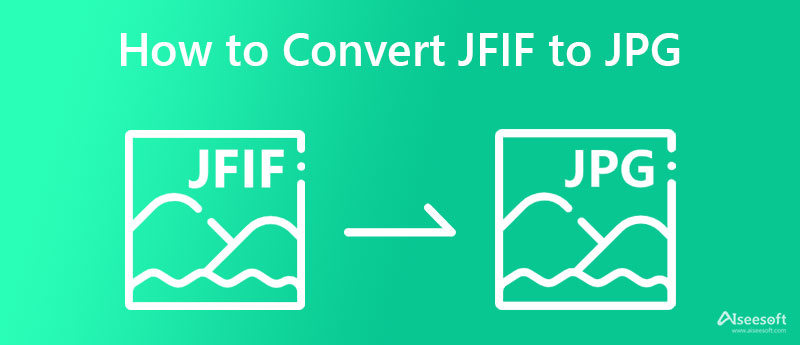
JFIF, minder bekend als JPEG Interchange Format, is meestal een afbeeldingsbestand met specificaties voor digitale grafische codering die zijn geïmplementeerd in JPEG-bestanden. Dit bestandsformaat kan gegevensbestanden, documenten en zelfs media opslaan. Over het algemeen zijn JFIF-bestanden de oudere versie van het JPEG-bestandsformaat. Het grootste nadeel van het JFIF-bestandsformaat is de lage acceptatie op webplatforms. Maar aangezien veel mensen nu JPEG gebruiken, is het zinloos om dit formaat te gebruiken. Bekijk daarom hieronder de JFIF naar JPG converters.
Van de naam zelf, Aiseesoft Gratis beeldconversie online is een volledig gratis programma waarmee u uw JFIF-bestanden naar JPG/JPEG kunt converteren zonder kwaliteitsverlies. U kunt JFIF naar JPEG-bestanden converteren zonder u zorgen te maken over beveiliging of privacy. Dat komt omdat het programma de geüploade foto's direct na de sessie verwijdert. Als u nu met meerdere afbeeldingsbestanden te maken heeft, kunt u ze allemaal tegelijk converteren. U kunt bestanden tot 40 afbeeldingen tegelijk wijzigen.
Bovendien heeft deze tool een gebruiksvriendelijke interface, waardoor je elke functie en feature snel ziet en herkent. Dankzij het AI-aangedreven geautomatiseerde conversieproces, kunt u bestanden probleemloos converteren. Volg de onderstaande instructies om JFIF gratis online naar JPG te converteren.
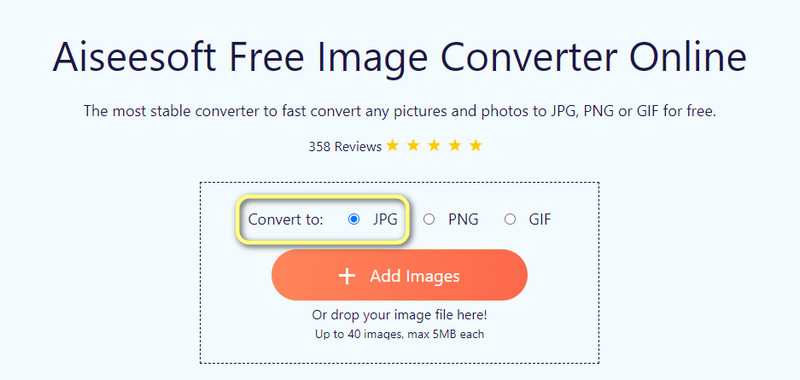
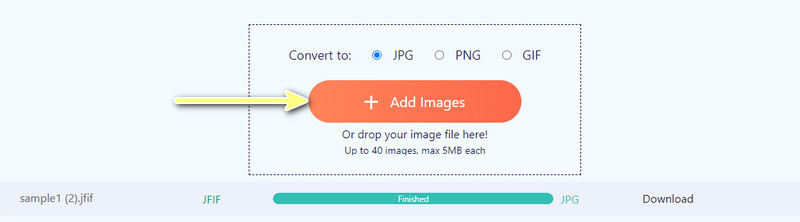
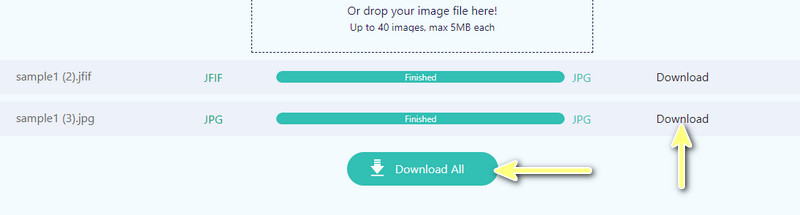
Als u programma's downloadt om taken uit te voeren, kunt u de volgende JFIF naar JPG-converters raadplegen. Misschien is de internetverbinding niet altijd beschikbaar op uw apparaat, of blijven er advertenties op uw bureaublad verschijnen. Maak je geen zorgen. We hebben de oplossingen voor u om JFIF naar JPG te converteren op Windows 10 en Mac.
GIMP is een open-source afbeeldingstoepassing met veel opties om uw foto's de gewenste uitstraling te geven; het is vergelijkbaar met Adobe, inclusief laagfuncties voor fijnafstelling en exacte controle. Het programma is ook platformonafhankelijk omdat het werkt met Windows-, Mac- en Linux-besturingssystemen. Het is in staat om te converteren JFIF naar PNG, JPG, GIF, PSD, PDF en meer formaten. U mag echter slechts één bestand tegelijk converteren. Bovendien is de tool gratis, dus je hoeft geen cent uit te geven.
Het voorbehoud is dat u slechts één foto tegelijk kunt verwerken. Desalniettemin kunt u met dit programma gratis foto's converteren en bewerken. Ontdek hoe deze JFIF naar JPG-converter werkt door de onderstaande stappen te raadplegen.
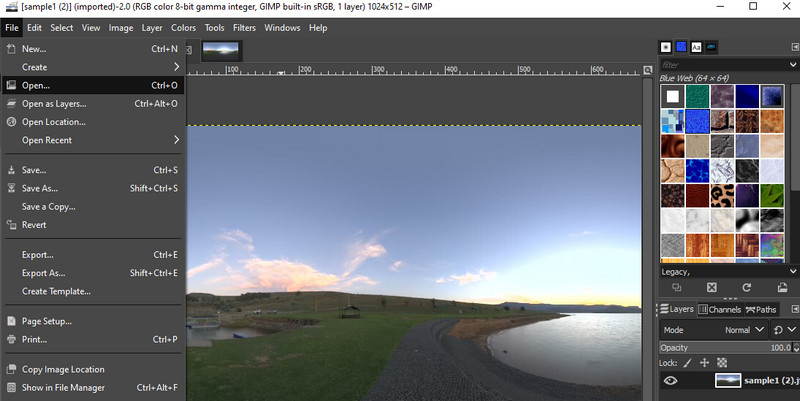
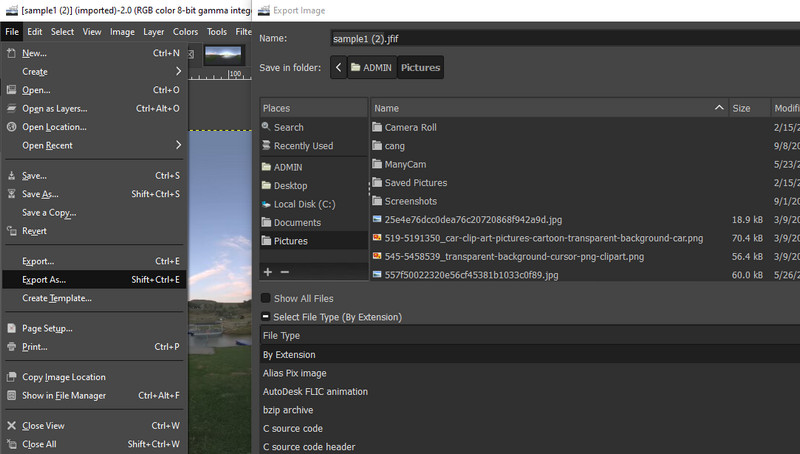
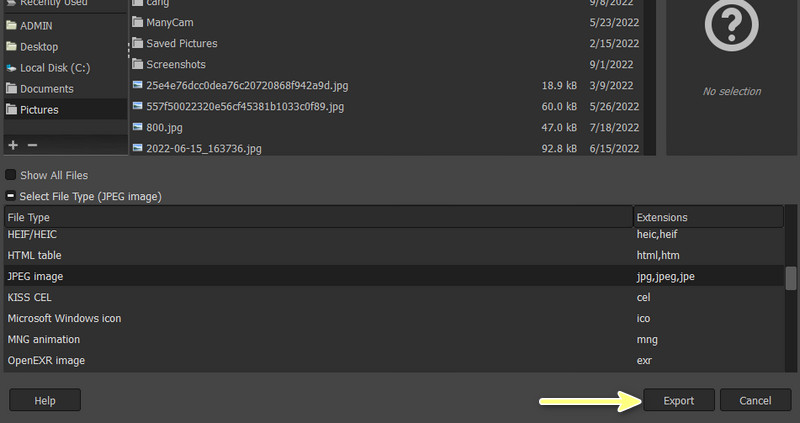
Voor Mac-gebruikers kunt u deze conversie zelfs verwerken zonder oplossingen van derden te downloaden. Dat is met behulp van de Preview-app die vooraf is geïnstalleerd op Mac-computers. Voor ieders informatie, het is de standaard fotoviewer van Macintosh. Naast de standaardfunctie kunt u het ook gebruiken om foto's, zoals JFIF, naar andere formaten te converteren, waaronder JPG. U kunt ook andere conversies verwerken, zoals JPEG naar PNG, en vice versa. Als het uw doel is om uw JFIF naar JPG te converteren met behulp van deze tool, kunt u daarom de volgende instructies raadplegen.
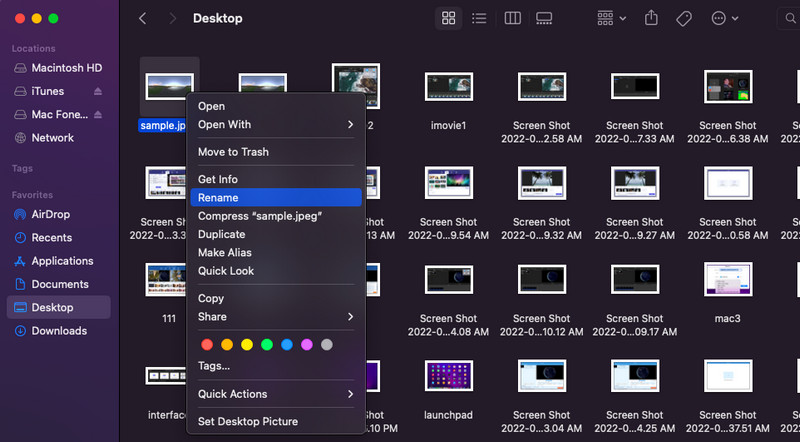
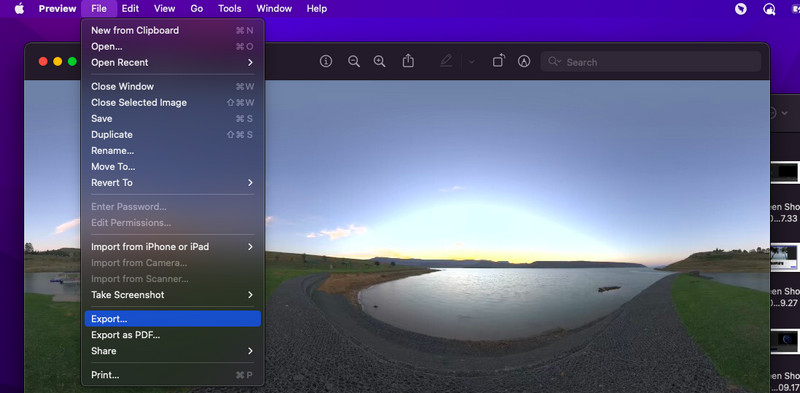
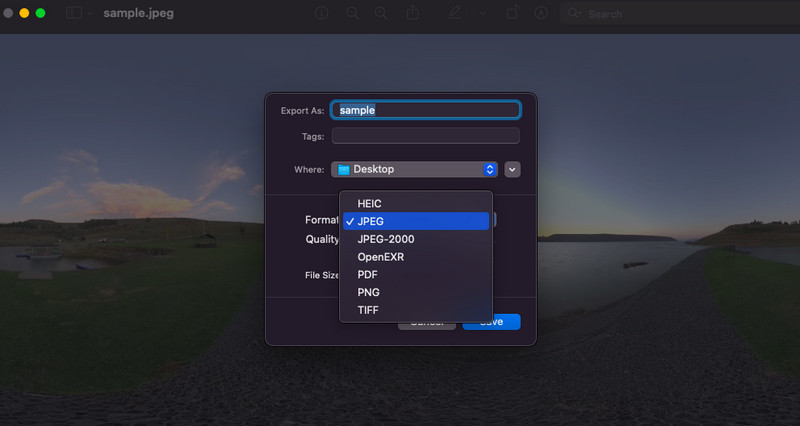
Kan ik JFIF-bestanden hernoemen naar JPG om het bestandstype te wijzigen?
Het hernoemen van de bestandsextensie van JFIF zal het bestandstype in het algemeen niet veranderen. Dit begrip moet voor iedereen duidelijk zijn. Het betekent niet dat ze nauw verwant zijn; u kunt het bestand wijzigen door de extensie te hernoemen. Desalniettemin zijn er talloze conversieprogramma's beschikbaar die door iedereen kunnen worden gebruikt.
Wat is het verschil tussen JFIF en JIF?
Het JPEG File Interchange Format of JFIF is een standaard beeldbestandsformaat. Het is een bestandsuitwisselingsformaat voor JPEG-gecodeerde bestanden die voldoen aan de JPEG Interchange Format of JIF-standaard. Het lost enkele tekortkomingen van JIF op in termen van gemakkelijke JPEG-gecodeerde bestandsoverdracht. Het is veilig om te zeggen dat alle JPEG's JFIF zijn.
Waarom wordt de JFIF-extensie weergegeven als een opgeslagen afbeeldingsindeling?
Er kan een probleem zijn met het opslaan van uw foto's. Het kan nauw worden geassocieerd met de onjuiste bestandskoppeling in het register. Ze hebben in ieder geval geen probleem als je ze op je pc opent.
Conclusie
Zo moet je converteer JFIF naar JPG. Als je nog JFIF-bestanden hebt die nog niet als JPEG zijn opgeslagen, is het tijd om ze naar JPG te wijzigen. Tegen die tijd heb je de vrijheid om ze te bewerken en te openen op verschillende platforms en apparaten. Hoe dan ook, er zijn verschillende manieren om deze taak te volbrengen. U kunt online of offline gaan, afhankelijk van uw behoeften en voorkeuren. Kies gewoon wat het beste bij uw werkroutine past. Daarom, wanneer u deze conversie nodig heeft, kunt u deze gemakkelijk bereiken.

Video Converter Ultimate is een uitstekende video-omzetter, editor en versterker voor het converteren, verbeteren en bewerken van video's en muziek in 1000 formaten en meer.
100% veilig. Geen advertenties.
100% veilig. Geen advertenties.